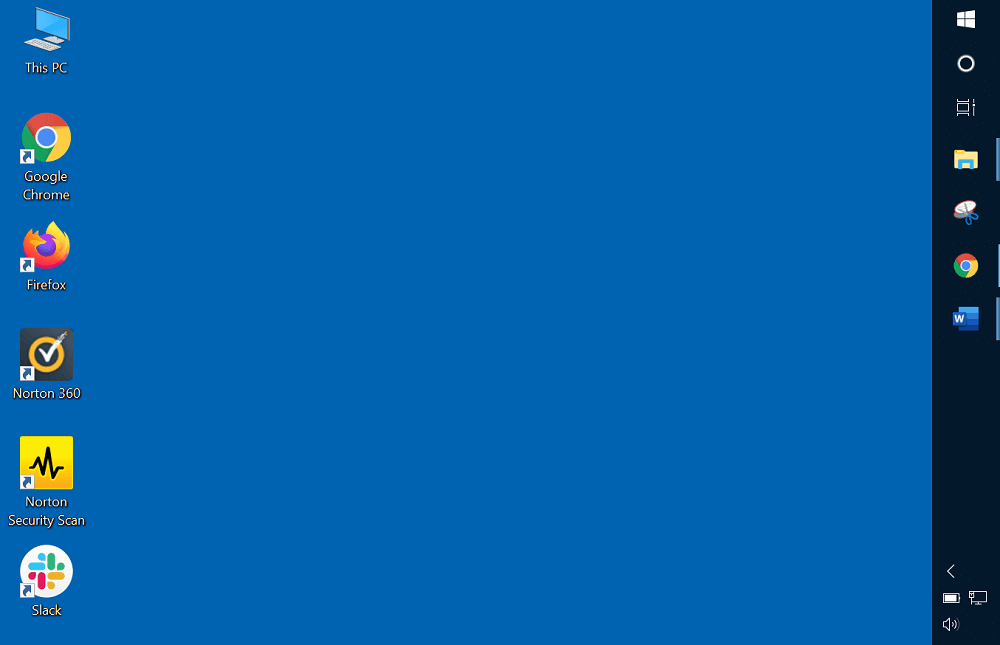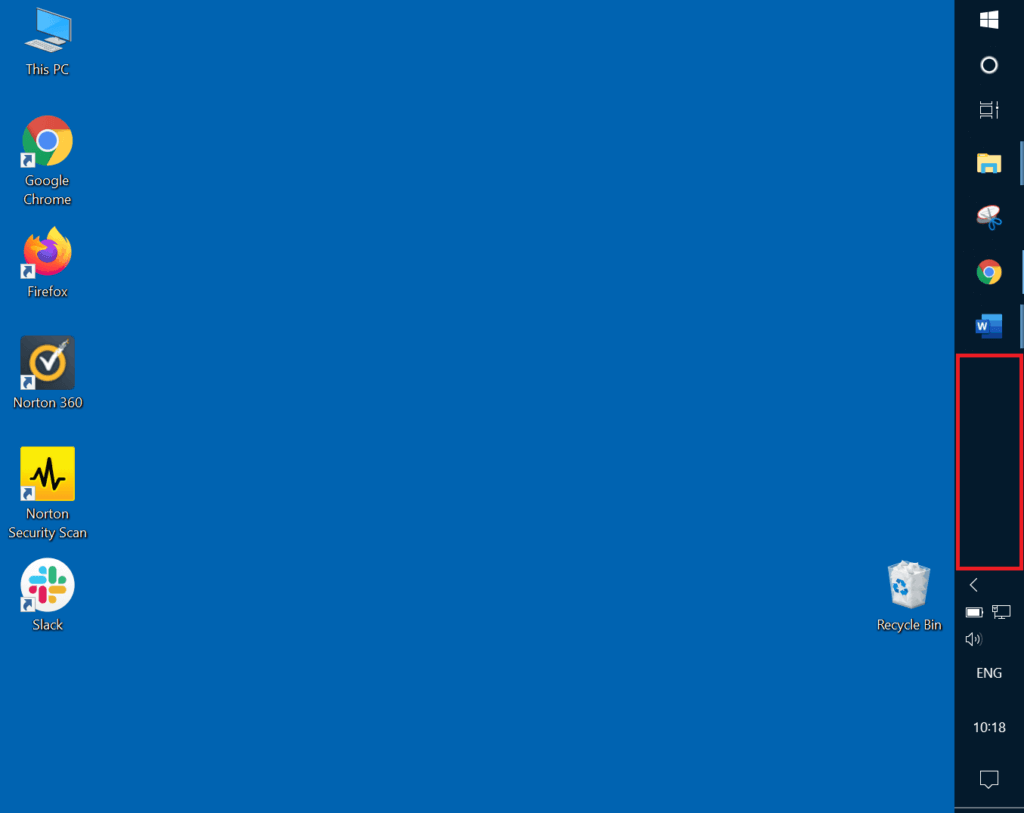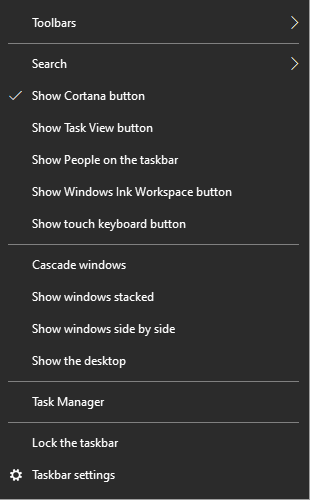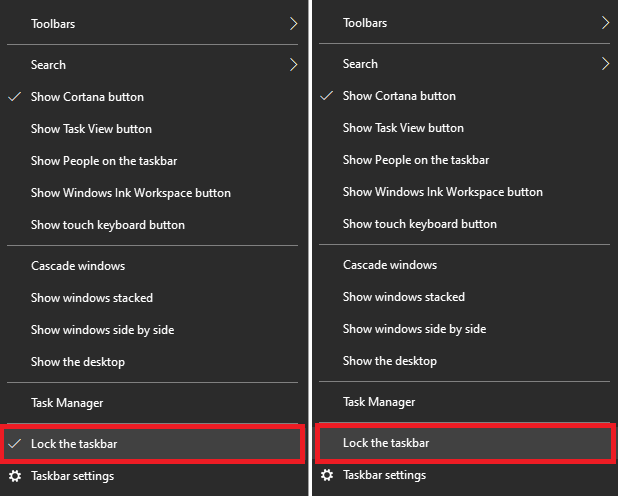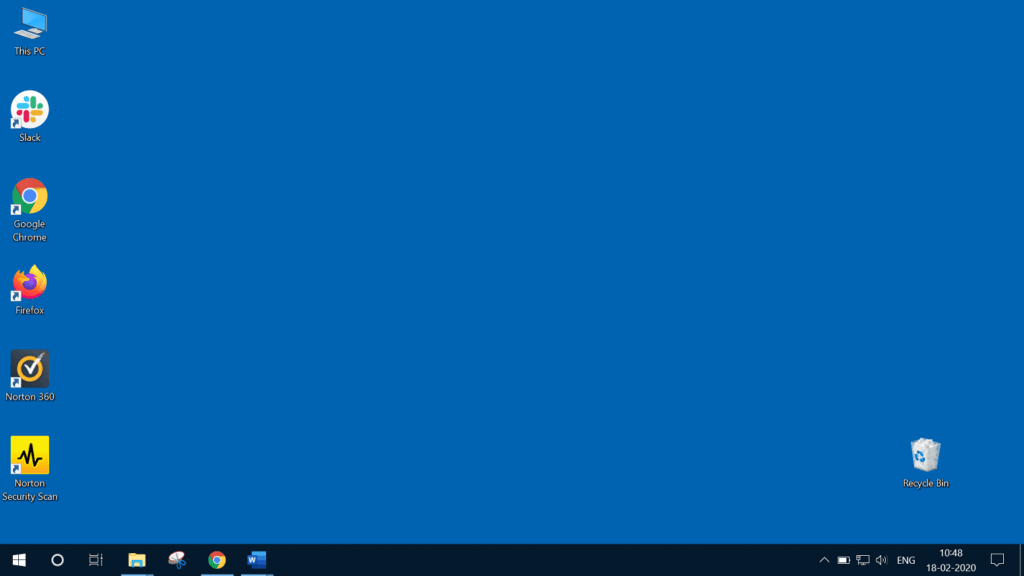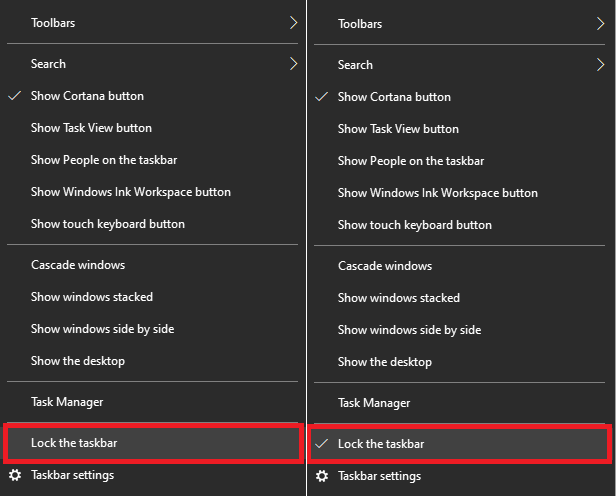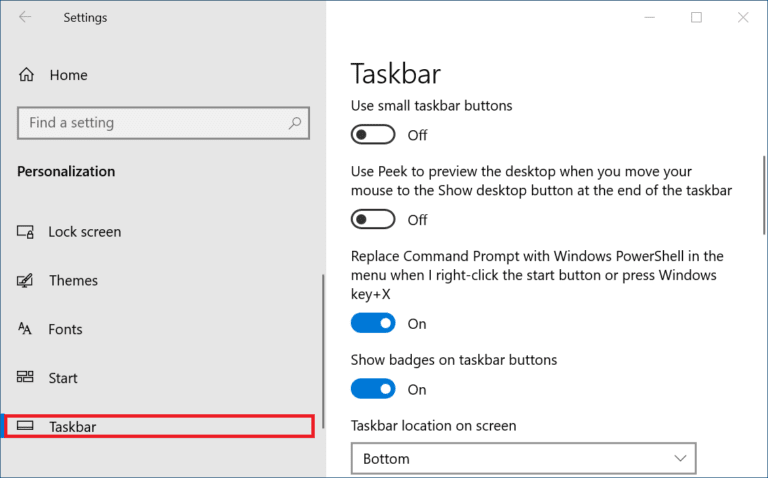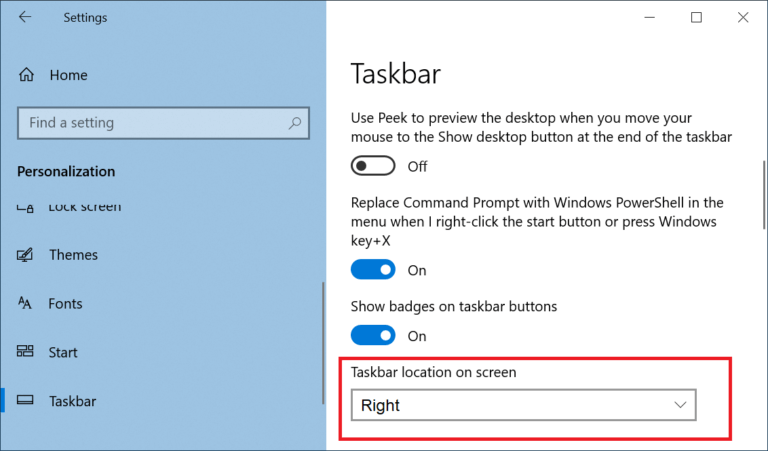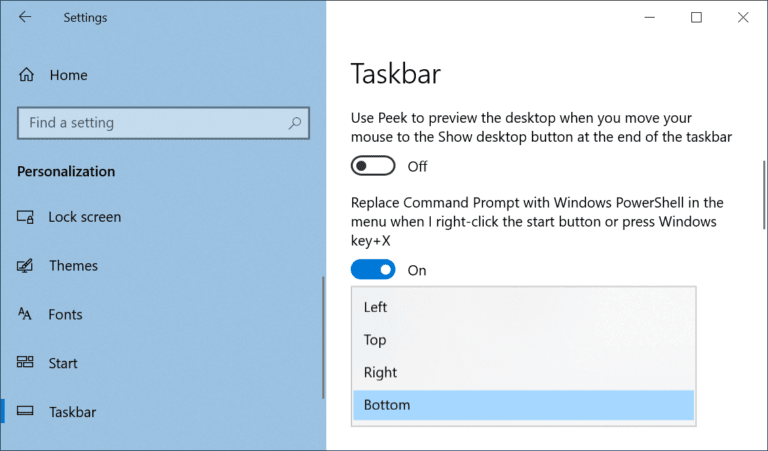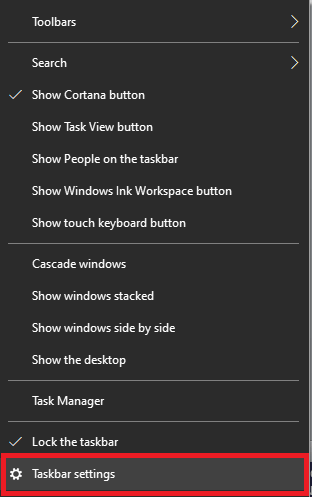Comment déplacer ma barre des tâches en bas de l'écran?
De 1995 à nos jours, il a été Barre des tâches Une partie essentielle de l'expérience utilisateur Windows. Il s'agit d'une barre en bas de l'écran qui permet aux utilisateurs de Windows d'exécuter des programmes et de les localiser via "Démarrer" et "Menu Démarrer" ou d'afficher tout programme ouvert existant. Cependant, vous pouvez Déplacer la barre des tâches De chaque côté de votre écran, que vous le souhaitiez du côté gauche, du côté droit, au-dessus ou en dessous de la ligne (le paramètre par défaut).
La barre des tâches est très utile pour les utilisateurs de plusieurs manières telles que:
1. Vous permet de localiser différents programmes et onglets afin de pouvoir les ouvrir rapidement en cliquant sur leurs icônes.
2. Il permet également d'accéder facilement à «Commencer"Et" Liste des paramètres "où vous pouvez ouvrir n'importe quel programme ou application disponible sur votre ordinateur.
3. D'autres icônes telles que Wi-Fi, calendrier, batterie, volume, etc. sont également disponibles sur le côté droit de la barre des tâches.
4. Vous pouvez Ajouter ou supprimer une icône d'application De la barre des tâches facilement.
5. Pour ajouter tout L'icône de l'application sur la barre des tâches Faites un clic droit sur L'application et cliquez sur l'option Épingler à la barre des tâches.
6. Pour supprimer une icône d'application de la barre des tâches, cliquez simplement sur l'icône de l'application épinglée dans la barre des tâches, puis cliquez sur l'option de désélection de la barre des tâches.
7. L'option de recherche est également disponible dans la barre des tâches, à partir de laquelle vous pouvez rechercher n'importe quelle application, programme ou programme.
8. Avec la sortie de chaque nouvelle version du système d'exploitation Windows sur le marché, la barre des tâches s'améliore. Par exemple, la dernière version de Windows 10, Windows XNUMX, contient la zone de recherche Cortana, une nouvelle fonctionnalité qui ne possède pas l'ancienne version.
La plupart des utilisateurs de Windows trouvent pratique de travailler lorsque la barre des tâches se trouve en bas de l'écran. Mais parfois, pour des raisons ci-dessous, la barre des tâches va ailleurs:
- La barre des tâches n'est peut-être pas verrouillée, ce qui lui permet de se déplacer n'importe où et d'appuyer et de faire glisser accidentellement la barre des tâches.
- Vous pouvez déplacer quelque chose d'autre, mais cliquez sur «Barre des tâches» et vous avez fini par faire glisser et déposer la barre des tâches à la place
Comment déplacer ma barre des tâches en bas de l'écran?
Si la barre des tâches est également passée de sa position par défaut et que vous rencontrez des difficultés pour la déplacer vers sa position d'origine, ne vous inquiétez pas. Continuez à lire cet article pour savoir comment vous pouvez facilement ramener la barre des tâches à sa position d'origine.
Différentes façons de déplacer la barre des tâches vers sa position par défaut:
Méthode 1: selon la barre des tâches
Vous pouvez simplement faire glisser la barre des tâches pour la ramener à sa position par défaut si elle s'est déplacée vers un autre emplacement. Pour faire glisser la barre des tâches vers son emplacement par défaut, procédez comme suit:
1. Clic droit Souris droite N'importe où dans la zone vide de la barre des tâches.
2. Un menu de clic apparaîtra Souris droite.
3. Dans cette liste, assurez-vous de désélectionner une option Verrouiller la barre des tâches. Sinon, désélectionnez-le en cliquant dessus.
4. Maintenez Bouton gauche de la souris Faites glisser la barre des tâches vers sa nouvelle position où vous le souhaitez, comme à gauche, à droite, en haut ou en bas de l'écran.
5. Maintenant, relâchez le bouton de la souris et la barre des tâches atteindra son nouvel emplacement ou son emplacement par défaut à l'écran (quoi que vous choisissiez).
6. Ensuite, cliquez avec le bouton droit n'importe où dans la zone vide de la barre des tâches. Cliquez sur Verrouiller l'option de la barre des tâches dans le menu contextuel.
Après avoir effectué les étapes ci-dessus, la barre des tâches retournera à son emplacement d'origine ou à l'endroit souhaité.
Méthode 2: déplacer la barre des tâches à l'aide des paramètres
Vous pouvez déplacer la barre des tâches à sa position d'origine via les paramètres de la barre des tâches. Pour ramener la barre des tâches à sa position par défaut ou à l'endroit souhaité à l'aide des paramètres de la barre des tâches, procédez comme suit:
Tout d'abord, vous devrez ouvrir les paramètres de la barre des tâches. Vous pouvez ouvrir les paramètres de la barre des tâches de deux manières:
Ouvert Paramètres de la barre des tâches Utilisation de l'application Paramètres
Pour ouvrir les paramètres de la barre des tâches à l'aide de l'application Paramètres, procédez comme suit:
1. Clique sur Touche Windows + I Pour ouvrir une application Paramètres.
2. Maintenant, cliquez sur une option Personnalisation.
4. Cliquez ensuite sur Option de la barre des tâches Dans la barre de menus qui apparaîtra dans le panneau de droite. Sur le côté droit, les paramètres de la barre des tâches s'ouvriront.
5. Une fois les paramètres de la barre des tâches ouverts, recherchez l'option "L'emplacement de la barre des tâches sur l'écran" .
6. Dans l'option «L'emplacement de la barre des tâches sur l'écranCliquez sur la flèche vers le bas. Après cela, un menu déroulant s'ouvrira et vous verrez quatre options: Gauche, Haut, Droite, Bas.
7. Cliquez sur l'option Vous voulez mettre la barre des tâches En elle sur l'écran.
8. Une fois que vous avez choisi l'option, votre barre des tâches se déplace instantanément vers cet emplacement sur l'écran.
. Fermer une page Paramètres.
10. Avant Fermer les paramètres , Vous n'avez pas besoin d'enregistrer quoi que ce soit.
Après avoir effectué les étapes ci-dessus, la barre des tâches retournera au bas de l'écran ou à la position choisie ci-dessus.
Ouvrez les paramètres de la barre des tâches à l'aide de la barre des tâches elle-même
Pour ouvrir les paramètres de la barre des tâches à l'aide de la barre des tâches elle-même, procédez comme suit:
1. Cliquez sur Clic droit N'importe où dans la zone vide de la barre des tâches.
2. Le menu contextuel s'ouvre maintenant.
3. Cliquez ensuite sur Option de configuration Barre des tâches dans le menu et une page s'ouvrira Paramètres de la barre des tâches.
4. Une fois les paramètres de la barre des tâches ouverts, recherchez l'option "M.La barre des tâches est tombée sur l'écran" .
5. Dans l'option «L'emplacement de la barre des tâches sur l'écranCliquez sur la flèche vers le bas. Après cela, un menu déroulant s'ouvrira et vous verrez quatre options: Gauche, Haut, Droite, Bas.
6. Cliquez sur l'option où vous souhaitez placer la barre des tâches à l'écran.
7. Une fois que vous avez choisi l'option, votre barre des tâches se déplace instantanément vers cet emplacement sur l'écran.
8. Fermez la page des paramètres.
Après avoir effectué les étapes ci-dessus, la barre des tâches reviendra à la position souhaitée.
Espérons que, en utilisant l'une des méthodes ci-dessus, vous pouvez facilement déplacer la barre des tâches vers le bas de l'écran. Si vous avez encore des questions sur la façon de déplacer la barre des tâches vers le bas, n'hésitez pas à la poser dans les sections commentaires.